AVS Video Editor使用方法
2015-09-10 14:34:34文章来源:点点软件园热度:0
AVS Video Editor视频编辑软件虽然相对PR、会声会影来说是小软件。但是对于简单的视频剪切、合并等功能,它运用起来比这些大软件使用方便许多。更多最新IT资讯尽在金顺软件园http://www.jinshun168.com/
工具/原料
PC
AVS Video Editor视频编辑软件
方法/步骤
单机“导入视频文件”,弹出对话框,找到需要剪切的视频文件,点击“打开”

首先要确定是否选定了视频文件所在的通道,单机鼠标左键即可选择。然后选择“裁切”功能。

在右侧红框内输入“开始时间”和“结束时间”,选择好后点击“确定”

此时,通道内就已经是剪切好的视频了,确定无误后点击“生成”功能,导出视频
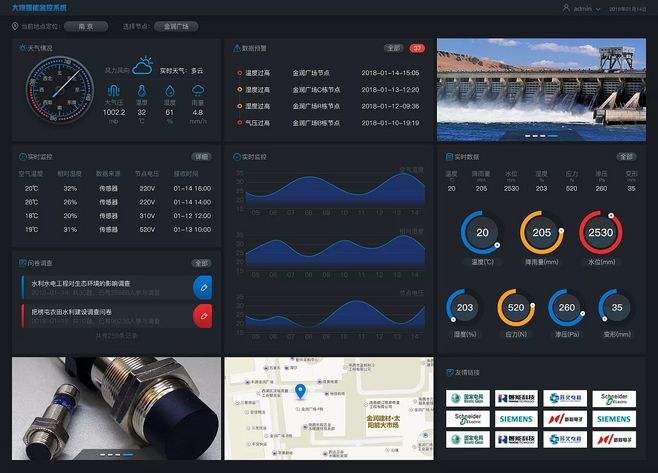
这个对话框有四种视频类别,选择自己所需的类别即可。这里我选择的是Disc,点击”下一步“

这里同样配置自己所需要的文件,然后”下一步“

接下来,只要配置好输出位置和名称就可以,但是不要忘了点击”创建“
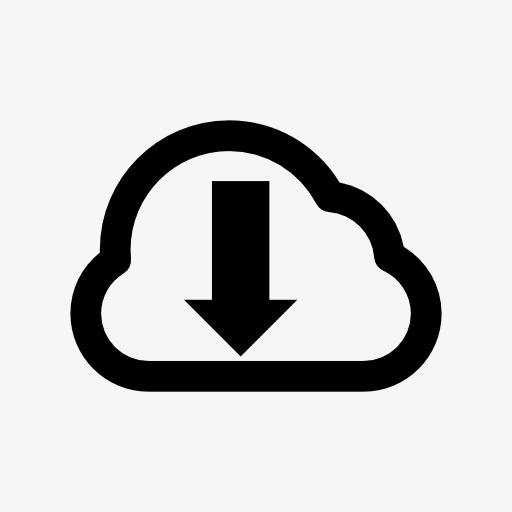
至此.OK~~找到输出位置就可以找到剪切好的视频文件啦!
以上,就是金顺软件园小编给大家带来的AVS Video Editor使用方法全部内容,希望对大家有所帮助!
编辑:剑舞红颜笑